Google chrome est un navigateur web très populaire et usité par un grand nombre de personnes. Malheureusement, il arrive des fois où l’on rencontre des erreurs lors de son ouverture ou de la navigation sur le Web. Celle la plus fréquente que vous pouvez rencontrer est : “err_cache_miss” !
Si vous avez déjà vu ce message, il est très probable que Google Chrome vous demande de saisir à nouveau certaines de vos informations importantes.
Paniqué(e)s, vous vous posez la question de savoir ce que c’est que cette erreur , pourquoi elle est là et quelles sont les solutions existantes, efficaces et rapides pour la corriger ? Ce guide aborde correctement le sujet et répond parfaitement à toutes vos préoccupations.
Que signifie concrètement le terme « ERR_CACHE_MISS ?

L’erreur ERR_CACHE_MISS stipule que le site que vous visitez nécessite notamment la soumission de données pour continuer par être fonctionnel. Autrement dit, l’erreur survient quand les données envoyées depuis un navigateur vers un serveur sont interrompues.
En général, les données jouent un rôle essentiel dans le chargement des pages Web. Cette erreur se produit souvent lorsque vous remplissez un formulaire et que vous utilisez trop souvent ou trop rapidement les touches : “retours” et “envoyés”.
Dans cette situation, err_cache_miss qui est liée à la mise en cache, vous obligera alors à fournir un nouveau transfert des données, chose que vous devez absolument éviter. Pourquoi ? Eh bien parce que vous pouvez être amené à effectuer deux fois la même chose !
Par exemple, vous venez de faire une commande en ligne et vous avez terminé le remplissage du formulaire d’achat qui contient toutes vos informations de paiement. Lorsque l’erreur se produit, vous devez encore soumettre vos données. Ce qui entraînera justement deux transactions.
Quelles sont les causes de l’apparition de l’erreur « err_cache_miss » dans Google Chrome ?

Comme expliqué précédemment, l’erreur est liée au transfert de données entre le navigateur Chrome et le site Web sur lequel vous naviguez.
Plusieurs raisons peuvent être à la base de l’apparition de l’erreur Err_Cache_Miss dans le navigateur Google Chrome :
- Les données du navigateur ne sont pas compatibles avec celles du site Web
- Les données qui devraient être transmises au site Web ont été dupliquées par le navigateur
- Le navigateur Chrome ne peut pas avoir accès aux différents fichiers de cache via le serveur Web de destination
- Les données transférées depuis le navigateur Web vers le site contiennent des erreurs de cache
- Le site web que vous visitez possède un codage incorrect ou des problèmes liés à un serveur
Selon Google, l’erreur ERR_CACHE_MISS traduit l’absence d’informations sur la page Web que vous consultez. Il faudra ressaisir les informations pour que l’erreur disparaisse. Dans certains cas, cette solution n’est pas conseillée, puisque vous pouvez effectuer deux transactions sans le savoir si vous achetez un article en ligne.
Il existe plusieurs manières de corriger cette erreur si vous la voyez apparaître lors de votre navigation.
Comment corriger l’erreur « err_cache_miss » sur Google Chrome ?

Vous souhaitez rapidement corriger l’erreur « err_cache_miss » sur Google Chrome ? Nous vous invitons à visualiser cette courte vidéo :
Si vous n’avez pas compris comment faire, veuillez suivre ces différentes autres méthodes pour corriger définitivement l’erreur.
Videz le cache et supprimez les cookies de votre navigateur Chrome

L’erreur err_cache_miss dans Google Chrome est très souvent lié au cache et aux cookies présents dans votre navigateur.
Pour les supprimer, suivez ces différentes étapes :
Étape 1 : Entrez dans Google Chrome puis, ouvrez un nouvel onglet.
Étape 2 : Dans la barre d’adresse, saisissez « chrome://settings » (hormis les guillemets).
Étape 3 : Cliquez ensuite sur l’option « Effacer les données de navigation » pour procéder à la suppression définitive.
Étape 4 : Dans la nouvelle fenêtre aui s’ouvre, recherchez puis sélectionnez l’option « Toutes les données » présente dans la section « Période ».
Étape 5 : Cochez toutes les trois cases qui s’affichent puis, cliquez sur l’option « Effacer les données ».
C’est fait ! Vous venez de supprimer les cookies et de vider le cache de votre navigateur. Sachez cependant que la suppression du cache peut entraîner la perte de tous les mots de passe enregistrés. Si vous possédez des données sensibles, nous vous conseillons de ne pas utiliser cette option.
Désactivez toutes les extensions que vous n’utilisez pas

Il est fort probable que l’erreur err_cache_ miss provienne d’un plugin ou d’une extension incompatible avec votre navigateur.
De ce fait, si vous possédez des plugins que vous n’utilisez pas ou que vous venez d’installer, nous vous conseillons de les désactiver. Pour ce faire, suivez ces étapes :
Étape 1 : Ouvrez votre un nouvel onglet dans Google Chrome puis, saisissez dans la barre d’adresse « chrome://extensions ».
Étape 2 : Vous verrez alors apparaître toutes les extensions installées dans votre navigateur. Celles qui sont fonctionnelles seront activées et celles qui ne le sont pas seront désactivées.
Pour complètement supprimer un plugin, vous devez cliquer sur l’option « Supprimer ». Procédez ainsi, jusqu’à ce que toutes les extensions inutiles soient supprimées de votre navigateur.
La suppression des plugins est l’une des solutions les plus courantes pour résoudre l’erreur err_cache_miss dans Google Chrome. Dans le cas où elle ne fonctionne pas, essayez la troisième solution.
Réinitialisez votre navigateur Web Google Chrome

Si vous avez essayé les deux premières méthodes sans que l’erreur ne disparaisse, il est peut-être temps d’employer les grands moyens. Vous devez donc réinitialiser les paramètres de votre navigateur Chrome.
Pour y arriver, suivez les étapes ci-dessous :
Étape 1 : Ouvrez un nouvel onglet dans Google Chrome puis saisissez « chrome://settings » dans la barre d’adresse.
Étape 2 : Faites défiler la page qui s’affichera jusqu’à ce que vous tombiez sur l’option « Paramètres avancés »
Étape 3 : Dans la cellule » Réinitialiser et nettoyer », cliquez sur l’option « Restaurez les paramètres par défaut »
Étape 4 : Une nouvelle fois apparaîtra ! Recherchez le bouton « Réinitialiser les paramètres » puis cliquez là-dessus.
Cette opération supprimera toutes les configurations apportées à celles par défaut du navigateur Chrome. Avant de réinitialiser votre navigateur, nous vous conseillons d’utiliser un logiciel de stockage en ligne pour sauvegarder toutes les données sensibles que vous possédez.
À ce stade, si toutes les méthodes présentées ci-dessus n’ont pas fonctionné, le problème est sans doute lié au système.
Voici donc ce qu’il faut faire pour résoudre l’erreur err_cache_miss sur Google Chrome !
Procédez au dépannage du système d’exploitation Windows 10
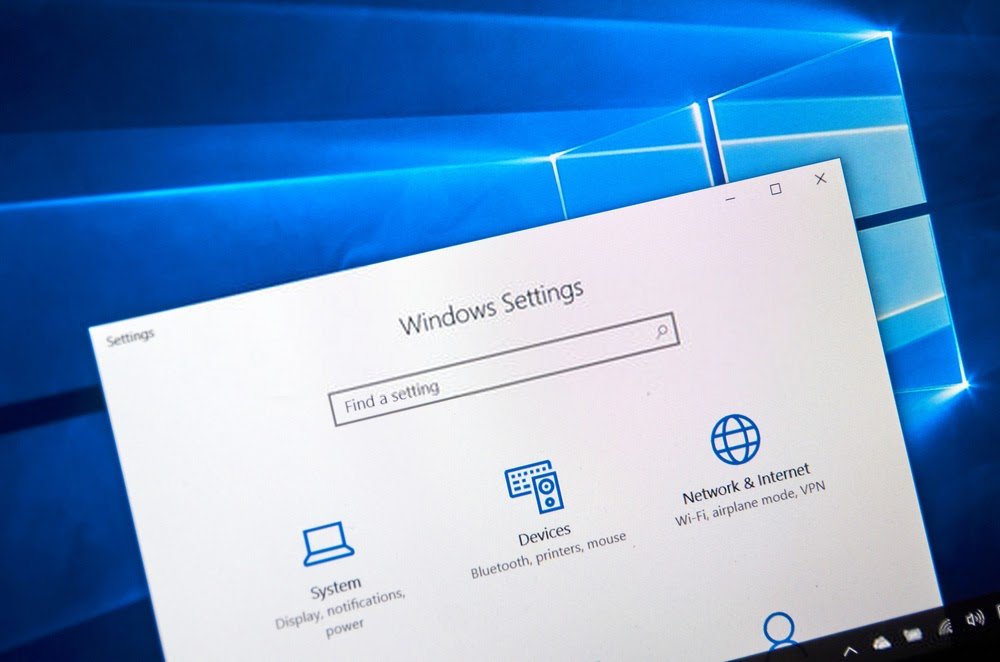
L’erreur err_cache_miss dans Google Chrome peut être directement lié au système d’exploitation de votre ordinateur.
Si après avoir essayé les méthodes présentées plus haut et que vous rencontrez toujours ce problème, nous vous recommandons d’exécuter l’assistant de dépannage de Windows.
Pour réussir l’exécution, procédez comme suit :
Étape 1 : Entrez dans les paramètres de Windows, puis cliquez sur l’option « Sécurité et mise à jour »
Étape 2 : Dans la section gauche, sélectionnez les options : « Résolutions de problèmes » >>> « Utilitaires supplémentaires de résolution de problèmes »
Étape 3 : Cliquez ensuite sur l’option « Exécuter l’utilitaire de résolution des problèmes » des sections « Connexions Internet », « Carte réseau » et « Connexions entrantes »
Redémarrez ensuite votre PC pour finaliser l’opération. À l’allumage, vérifiez si l’erreur err_cache_miss à disparu.
Si le problème persiste, passez à la méthode suivante.
Utilisez un autre navigateur Web
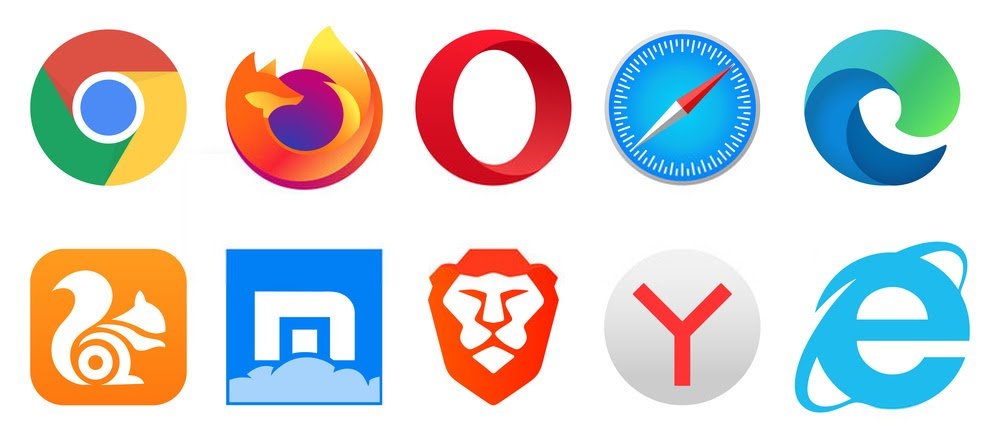
Si aucune des solutions présentées ci-dessus ne fonctionne, il est préférable d’essayer un autre navigateur, tel que Firefox, Opera ou même Brave.
Sachez toutefois que l’utilisation d’un autre navigateur n’est qu’une solution temporaire. Elle ne résoudra pas le problème dans Google Chrome.
Réinitialisez le réseau sur lequel vous êtes connectés

Si le problème persiste même avec d’autres navigateurs, une solution complète consiste à réinitialiser complètement votre réseau.
Si vous utilisez Windows 10, c’est très simple. Suivez simplement ces instructions :
Étape 1 : Allez d’abord dans la section « Réseau et Internet » des paramètres puis sélectionnez l’option « Réinitialiser le réseau ».
Étape 2 : Cliquez enfin sur l’option « Réinitialiser maintenant »
Redémarrez ensuite votre ordinateur ! Tous les paramètres réseau de Windows seront ensuite réinitialisés. Cela inclut l’adhésion au réseau privé ainsi que tous vos mots de passe de connexion.
Vous avez tout ce qu’il faut, n’attendez plus !
Grâce à ce guide, vous savez désormais ce que c’est que l’erreur err_cache_miss sur Google Chrome, le pourquoi elle apparaît et comment la résoudre.
La seule chose que vous devrez faire maintenant serait d’appliquer l’une des méthodes.
Si cela ne marche pas et au pire des cas, entraîne d’autres problèmes sur votre PC, nous vous conseillons de tout reprendre en passant Windows 10 en mode sans échec ! Vous pouvez également songer à réinstaller Windows. Cette dernière alternative n’est toutefois pas recommandée.
Cet article vous a-t-il plu ? N’hésitez pas à nous le faire savoir en ajoutant un commentaire ! À très vite pour de nouveaux tutos !



